Chromebook을 별도의 화면이나 TV에 연결하는 방법

Chrome OS는 사용자가 Chromebook을 별도의 화면이나 TV에 연결할 수 있는 다양한 방법을 지원합니다.
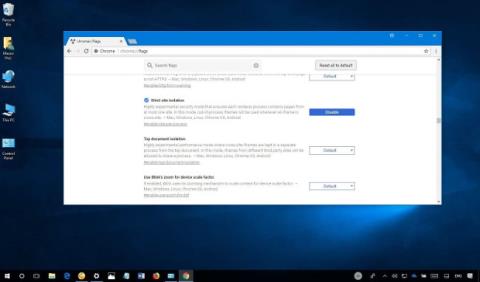
Google은 자체 프로세스에 따라 모든 웹사이트를 분리하는 새로운 개인 정보 보호 기능을 갖춘 새로운 버전의 Chrome을 출시했습니다. 이 기사에서 LuckyTemplates에 가입하여 Chrome에서 사이트 격리 보안 기능을 활성화하는 방법을 알아보세요 !
Microsoft Edge 와 경쟁하려는 지속적인 노력의 일환으로 Google은 사이트 격리 라는 새로운 보안 기능을 갖춘 Chrome 63을 출시하여 소프트웨어, 악성 랜섬웨어 및 기타 유해 코드로부터 사용자를 보호하는 추가 보안 계층을 추가했습니다.

사이트 격리는 각 사이트가 다른 사이트와 격리된 자체 격리된 프로세스 내에서 실행될 수 있도록 하는 기능으로 , Windows Defender Application Guard와Windows 10 매우 유사한 강력한 보안 계층을 추가합니다 .
Chrome 사이트 격리는 기업을 위한 기능이지만 Microsoft Edge에 있는 동등한 기능과 달리 누구나 Google Chrome에서 새로운 보안 계층을 활성화할 수 있습니다.
이 가이드에서는 Chrome에서 사이트 격리를 활성화하여 맬웨어, 랜섬웨어 및 기타 공격으로부터 기기를 보호하는 단계를 알아봅니다.
플래그를 사용하여 Chrome 격리를 활성화하는 방법
격리는 Chrome에서 기본적으로 비활성화되어 있지만 다음 단계를 사용하여 활성화할 수 있습니다.
1. 크롬을 엽니다 .
2. 주소 표시줄에 chrome://flags를 입력 하고 Enter 키를 누릅니다 .
3. 아래로 스크롤하여 엄격한 사이트 격리를 찾습니다 .
4. 활성화 버튼을 클릭하여 기능을 활성화합니다.

5. 설정을 적용하려면 Chrome을 다시 시작하세요.
이 단계를 완료하면 Google Chrome으로 여는 모든 페이지가 별도의 컨테이너에서 실행됩니다.
명령줄을 사용하여 Chrome 격리를 활성화하는 방법
1. Chrome 아이콘을 마우스 오른쪽 버튼으로 클릭 하고 속성을 선택합니다 .
2. 바로가기 탭을 클릭합니다 .
3. "대상" 필드에서 공백 뒤, 따옴표 바깥쪽에 아래 줄을 추가합니다.
--프로세스당 사이트

4. 적용 을 클릭합니다 .
5. 확인을 클릭합니다 .
단계를 완료하면 Chrome을 시작할 때마다 페이지 격리 모드로 열립니다.
이 기능의 유일한 주의 사항은 브라우저가 10~20% 정도 더 많은 메모리를 사용하게 된다는 점이며, 우리는 Chrome이 필요한 것보다 더 많은 메모리를 사용한다는 것을 알고 있습니다.
이 가이드에서는 Windows 10에서 Chrome의 페이지 격리 기능을 활성화하는 데 중점을 두지만 이를 사용하여 macOS 또는 Linux에서 이 기능을 활성화할 수도 있습니다.
더 많은 기사를 참조하세요:
재미있게 지내세요!
Chrome OS는 사용자가 Chromebook을 별도의 화면이나 TV에 연결할 수 있는 다양한 방법을 지원합니다.
iTop Data Recovery는 Windows 컴퓨터에서 삭제된 데이터를 복구하는 데 도움이 되는 소프트웨어입니다. 이 가이드에서는 iTop Data Recovery 사용 방법에 대해 자세히 설명합니다.
느린 PC와 Mac의 속도를 높이고 유지 관리하는 방법과 Cleaner One Pro와 같은 유용한 도구를 알아보세요.
MSIX는 LOB 애플리케이션부터 Microsoft Store, Store for Business 또는 기타 방법을 통해 배포되는 애플리케이션까지 지원하는 크로스 플랫폼 설치 관리자입니다.
컴퓨터 키보드가 작동을 멈춘 경우, 마우스나 터치 스크린을 사용하여 Windows에 로그인하는 방법을 알아보세요.
다행히 AMD Ryzen 프로세서를 실행하는 Windows 컴퓨터 사용자는 Ryzen Master를 사용하여 BIOS를 건드리지 않고도 RAM을 쉽게 오버클럭할 수 있습니다.
Microsoft Edge 브라우저는 명령 프롬프트와 같은 명령줄 도구에서 열 수 있도록 지원합니다. 명령줄에서 Edge 브라우저를 실행하는 방법과 URL을 여는 명령을 알아보세요.
이것은 컴퓨터에 가상 드라이브를 생성하는 많은 소프트웨어 중 5개입니다. 가상 드라이브 생성 소프트웨어를 통해 효율적으로 파일을 관리해 보세요.
Microsoft의 공식 Surface 하드웨어 테스트 도구인 Surface Diagnostic Toolkit을 Windows Store에서 다운로드하여 배터리 문제 해결 등의 필수 정보를 찾으세요.
바이러스가 USB 드라이브를 공격하면 USB 드라이브의 모든 데이터를 "먹거나" 숨길 수 있습니다. USB 드라이브의 숨겨진 파일과 폴더를 표시하는 방법은 LuckyTemplates의 아래 기사를 참조하세요.








